Для запобігання повторної установки і використання в пробному режимі багато умовно-безкоштовні програми прописують свій код в реєстрі, залишають в системі «мітки», так що навіть після самої ретельної очищенні Windows скористатися повторно триальной версією програми не виходить. Ще більш скрутній видається ситуація, коли програма прив'язується до мережевої карти або іншого компонента заліза.
Отримати новий пробний період використання не вийде тут навіть після переустановлення системи, але можна спробувати обдурити програмний алгоритм, підсунувши йому липовий MAC-адресу пристрою. Мова про повноцінну зміну фізичної адреси адаптера, звичайно, не йде, для цього знадобилося б спеціальне обладнання, тут можна говорити тільки про його заміну, можливою завдяки пріоритету MAC-адреси, заданого драйвером на програмному рівні над MAC-адрес, заданому на рівні апаратній.
Найпростіший, але і самий ненадійний спосіб змінити мак-адреса мережевого адаптера це прописати нового значення в його властивості. Відкрийте мережеві підключення, зайдіть в властивості адаптера.
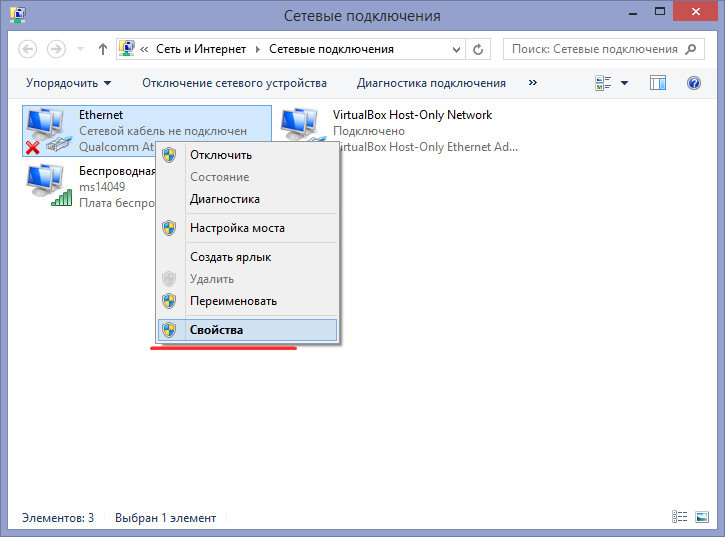
Натисніть кнопку «Налаштувати».
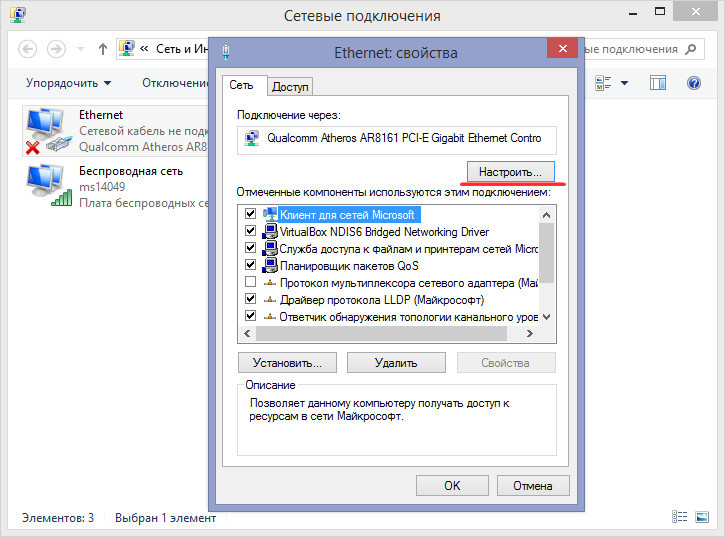
У новому віконці перейдіть на вкладку «Додатково».
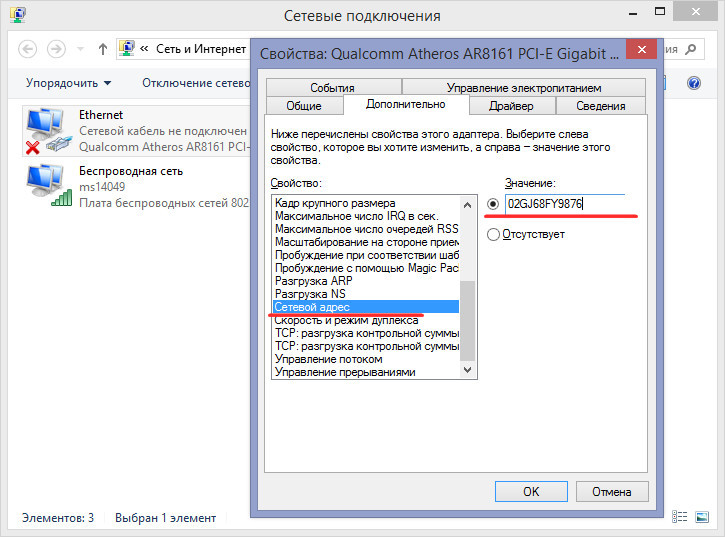
Справа в списку знайдіть властивість «Мережевий адреса», активуйте радіокнопку навпроти поля «Значення» і впишіть в нього будь-яке нове значення, що складається з дванадцяти символів - цифр і латинських букв без пробілів так, щоб першими двома символами були 02.
Примітка: перед внесенням змін визначте командою ipconfig / all поточний фізичну адресу адаптера і запишіть його в файл, щоб потім можна було відновити початкові настройки.
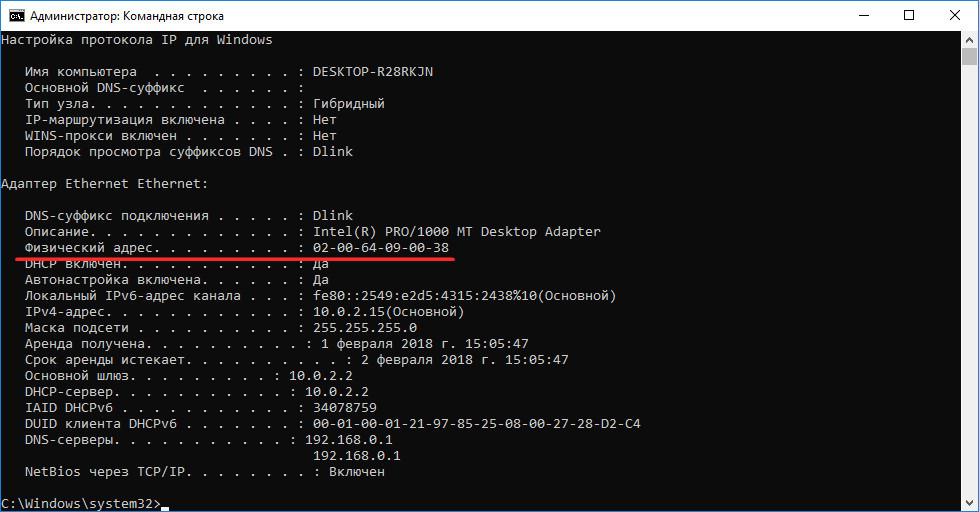
Недолік цього способу в тому, що після перезавантаження Windows може перезаписати значення, крім того, властивості «Мережевий адреса» в списку властивостей конкретної операційної системи може не виявитися. Навряд чи вийде змінити цим способом MAC-адресу бездротового адаптера, так як згаданого властивості в його настройках немає. У таких випадках може виручити безкоштовна утиліта TMAC. Утиліта автоматично визначає всі доступні для налаштування адаптери, виводячи їх в поле у верхній частині робочого вікна.
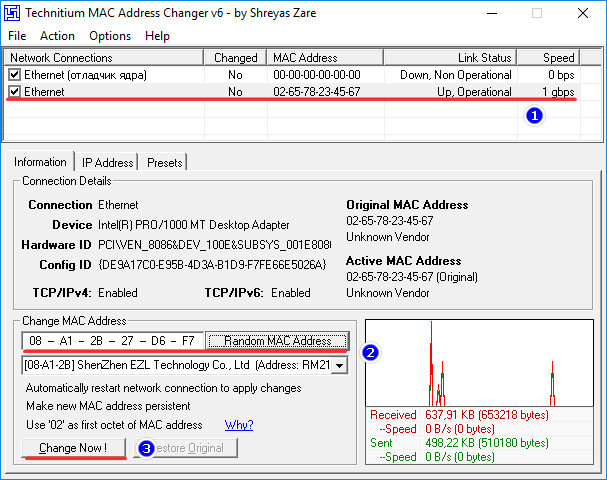
Виділіть потрібний вам адаптер, в поле Change MAC Address вбийте своє значення і натисніть кнопку «Change Now!». Також новий MAC можна задати рандомно, натиснувши Random MAC Address. Використовувати на початку нового адреси 02? Спочатку можна спробувати довіритися програмі, якщо ж адреса не зміниться, 02 в його початок необхідно прописати примусово. Варто, однак, пам'ятати, що TMAC не панацея. Змінити MAC-адреси адаптера за допомогою подібних утиліт може не вийти через відсутність в системі відповідних мережевих драйверів і особливостей самого заліза.
TMAC: technitium.com/tmac
Використовувати на початку нового адреси 02?